助けて!iPhoneで「すべてのコンテンツと設定を消去」機能が動かなく、2時間まで稼働停止になっています。どうすればリセットできますか?ご提案ありがとうございます。
– ○○さん
Appleデバイス(iPhone / iPad / iPod Touch)には、「すべてのコンテンツと設定を消去」というすべてのデータをリセットし消去し、デバイスを出荷時の状態に戻す機能があります。この機能は非常に便利で、多くのiOSユーザーは、iOSデバイスのトラブルを解決する時、これを利用します。ただし、何かの原因で、この機能が使用できない場合もあります。この問題に直面している場合、読み続けてください。
iPhone / iPadで「すべてのコンテンツと設定を消去」機能が働かない
1.データ消去ツールでiPhone/iPadを初期化
設定 → 一般 → リセット → すべてのコンテンツと設定を消去→iPhoneを消去の順にタップするのは通常の初期化方法ですが、通常の初期化ができない場合は、iMyFone Umate ProというiOSデータ消去ツールの利用をお勧めします。
個人情報の流出などを防ぐために、データを完全にリセットしたい場合は、iMyFoneデータ消去ツールを使えば、データを完全に消去でき、消去されたデータは復元する可能性がなくなります。プライバシーの保護だけではなく、iPhone/iPadの最適化にも役が立ちます。
Umate Proですべてのデータを消去する手順
ステップ1:iPhone/iPadをケーブルでコンピューターに接続し、Umate Proを起動します。
ステップ2:左側のメニューから「すべてのデータを消去」を選択し、メイン画面で「消去」をクリックします。
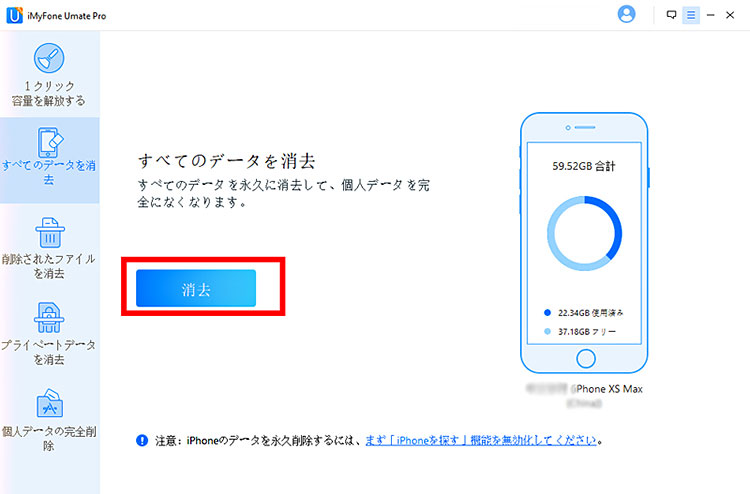
ステップ3:低、中、高の三つのレベルからセキュリティレベルを選択します。
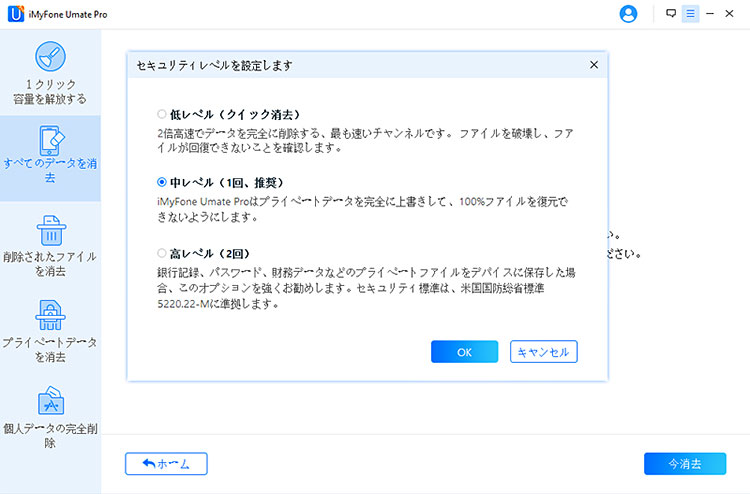
ステップ4:テキストボックスに「削除」と入力し、「今すぐ消去」をクリックして、消去を開始します。
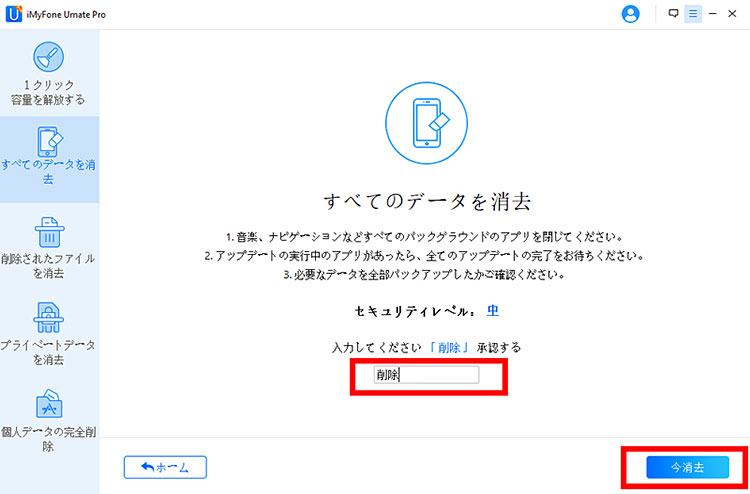
iMyFone Umate Proの機能について
- すべてのデータを消去:iPhone/iPadですべてのコンテンツと設定を完全に消去します。復元する可能性がありません。
- 削除済みファイルを消去:復元できないようにすでに削除されたファイルを消去します。
- 個人データを消去:通話履歴、メッセージ、連絡先、LINEトーク履歴などの個人データを完全に消去します。
- プライベートフラグメントを消去:サードパーティ製アプリフラグメントを完全に消去して、プライバシーを保護します。
- ワンクリックでスペースを増やす:ワンクリック機能でiPhoneのゴミファイルを掃除し、性能を向上させることができます。
2.iPhone / iPadを強制再起動
一部のユーザーは、ハードリセットを実行すると、「すべてのコンテンツと設定を消去」機能が使えない問題が解決したと報告しています。そのため、iPhoneを強制再起動してから、設定アプリからデバイスをリセットしてみてください。強制再起動は、特定のiOSデバイスの問題を解決するように設計されています。具体的な操作は下記を参照ください。
iPhone 8以降
音量を上げるボタンを押してすぐに放し、音量を下げるボタンを押してすぐに放します。Appleロゴが表示されるまでサイドボタンを長押しします。
iPhone 7シリーズ
音量を下げるボタンとスリープボタンをAppleロゴが表示されるまで同時に長押しします。
iPhone 6s、iPhone SE、およびそれ以前
電源ボタンとホームボタンをAppleロゴが表示されるまで長押しします。

3.最新のiOSバージョンに更新
iOSのアップデートは新機能とバグ修正をもたらします。アップデートした後「すべてのコンテンツと設定を消去」機能が働かない問題がすぐに解決できます。設定に応じてワイヤレスでiPhone/iPadを更新したり、iTunesを使用したりして、問題を修復できます。次の手順に従って、デバイスからiOSバージョンを更新してください。
設定アプリを開き、「一般」> 「ソフトウェアアップデート」に移動します。表示された画面で「ダウンロードしてインストール」を選択します。パスコードを入力した後、「利用規約」が表示されましたら「同意する」をタップしてください。
そうしてから、デバイスはiOSアップデートのダウンロードを開始し、ダウンロードが完了すると自動的にインストールします。

4.iCloudを利用してiPhone/iPadを消去
「iPhoneを探す」の機能が有効にしている場合、iCloudを利用することでiPhoniPadの初期化を実行することができます。次の手順に従って、iDeviceを初期化します。
ステップ1:iCloudの公式サイトでロックされたiPhoneで登録したApple IDとパスワードを入力して、サインインします。
ステップ2:「iPhoneを探す」>「すべてのデバイス」>「iPhone」を選択し、右側にある「iPhoneを消去」をクリックすれば、iPhone/iPadが完全に消去されます。

終わりに
iPhone/iPadがリセットできない時の初期化する方法をいくつ紹介しました。上記の方法を行うと、リセットできない問題はほとんど解決可能です。もし復元できないようにiPhone/iPadを消去したいなら、iMyFoneデータ消去ツールを試してみてください。また初期化をする前全体に言えることですが、バックアップを取っているかどうか、もう一度確認することをおすすめします。








